
ସିଷ୍ଟମ୍ ସହିତ ସଂଯୁକ୍ତ ସମସ୍ତ ଡିଭାଇସର ସମ୍ପୂର୍ଣ୍ଣ କାର୍ଯ୍ୟ କରୁଥିବା ସମସ୍ତ ଉପକରଣଗୁଡ଼ିକର ସମ୍ପୂର୍ଣ୍ଣ କାର୍ଯ୍ୟ, ବିଶେଷ ସଫ୍ଟୱେର୍ ଆବଶ୍ୟକ | ଏହି ଆର୍ଟିକିଲର ଏକ ଅଂଶ ଭାବରେ, ଆମେ ସାମସଙ୍ଗ ସ୍କକ୍ସ 4220 ପ୍ରିଣ୍ଟର୍ ପାଇଁ ଡ୍ରାଇଭରଗୁଡ଼ିକୁ ସଂସ୍ଥାପନ କରିବା ପାଇଁ ଉପାୟ ଧ୍ୟାନ ବୋଲି ବିଚାର କରିବୁ |
ସାମସଙ୍ଗ ସ୍କିକ୍ସ 4220 ଡ୍ରାଇଭର ଡାଉନଲୋଡ୍ ଏବଂ ସଂସ୍ଥାପନ ଏବଂ ସଂସ୍ଥାପନ କରନ୍ତୁ |
ସମସ୍ତ ପଦ୍ଧତି ଯାହା ନିମ୍ନରେ ଦେଖାଯିବ - ଆବଶ୍ୟକ ପ୍ୟାକେଜ୍ ଗୁଡିକ ପାଇଁ ଖୋଜ ଏବଂ ସେଗୁଡ଼ିକୁ ସିଷ୍ଟମରେ ସ୍ଥାପନ କରନ୍ତୁ | ବିଭିନ୍ନ ସେମି-ସ୍ୱୟଂଚାଳିତ ଉପକରଣ - ସ୍ୱତନ୍ତ୍ର ପ୍ରୋଗ୍ରାମ ବ୍ୟବହାର କରି ଆପଣ ଉଭୟକୁ ସ୍ୱାଧୀନ ଭାବରେ ଖୋଜି ପାରିବେ | ସଂସ୍ଥା ମଧ୍ୟ ହସ୍ତକୃତ ଭାବରେ କରାଯାଇପାରିବ କିମ୍ବା ସମାନ ସଫ୍ଟୱେୟାରର କାର୍ଯ୍ୟକୁ ନ୍ୟସ୍ତ କରିପାରିବ |ପଦ୍ଧତି 1: ଅଫିସିଆଲ୍ ସପୋର୍ଟ ଉତ୍ସ |
ପ୍ରଥମେ ଆପଣ କହିବା ଆବଶ୍ୟକ କରନ୍ତି ଯେ ପ୍ରିଣ୍ଟର୍ ପାଇଁ ସଫ୍ଟୱେର୍ ସହିତ ଅଫିସିଆଲ୍ ଚ୍ୟାନେଲ୍ସରେ ସରକାରୀ ଚ୍ୟାନେଲ୍ସରେ ସରକାରୀ ଚ୍ୟାନେଲ୍ସରେ, ଆଉ କାମ କରିବ ନାହିଁ | ନଭେମ୍ବର 2017 ରେ ଏହି ଉପଭୋକ୍ତାମାନଙ୍କର ସେବା ଅଧିକାର ହେଲଲେଟ୍-ପ୍ୟାକାର୍ଡରେ ତିଆରି ହୋଇଥିବା 'ବ୍ୟବହାରକାରୀଙ୍କ ସେବା ଅଧିକାର, ଏବଂ ଫାଇଲଗୁଡିକ ସେମାନଙ୍କ ୱେବସାଇଟରେ ସ୍ signed ାଇବା ଉଚିତ |
ଅଫିସିଆଲ୍ HP ସମର୍ଥନ ପୃଷ୍ଠା |
- ପୃଷ୍ଠା ଡାଉନଲୋଡ୍ କରିବା ପରେ ଧ୍ୟାନ ଦେବା ପାଇଁ ପ୍ରଥମ କଥା ହେଉଛି ସାଇଟ୍ ସ୍ୱୟଂଚାଳିତ ଭାବରେ ନିର୍ଣ୍ଣୟ କରେ | କାର୍ଯ୍ୟକ୍ରମରେ ଯେ ପ୍ରଦତ୍ତ ସୂଚନା ସତ୍ୟ ନୁହେଁ, "ପରିବର୍ତ୍ତନ" ଲିଙ୍କ୍ ଉପରେ କ୍ଲିକ୍ କରନ୍ତୁ |
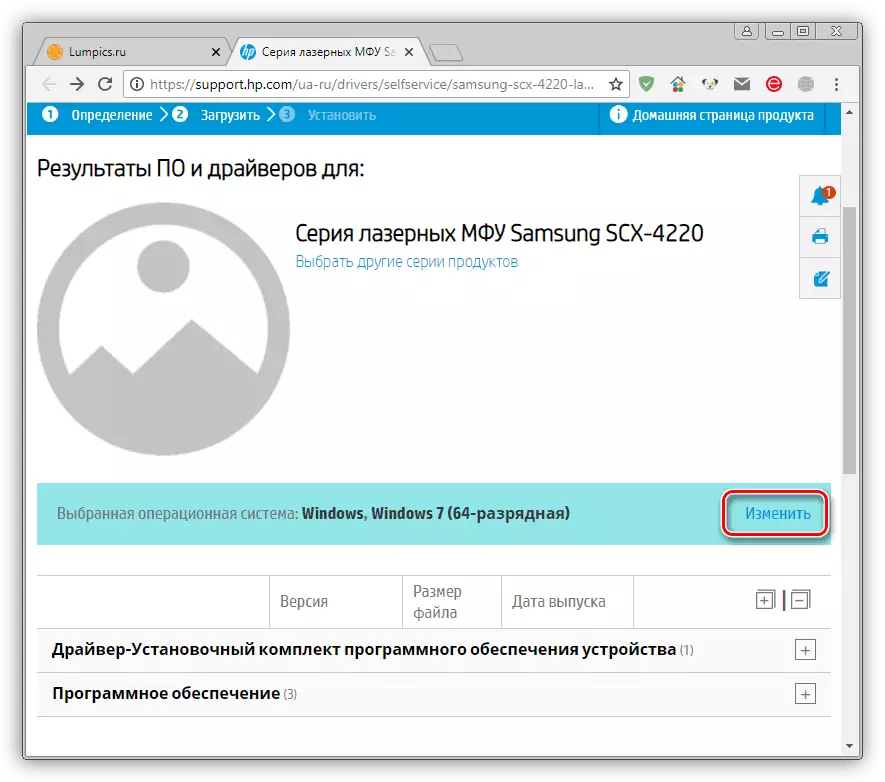
ଆମେ ସିଷ୍ଟମର ସଂସ୍କରଣକୁ ନିଜ ନିଜ ଦେଇ ପରିବର୍ତ୍ତନ କରୁ ଏବଂ ଚିତ୍ରରେ ଦେଖାଯାଇଥିବା ବଟନ୍ ଦବାନ୍ତୁ |
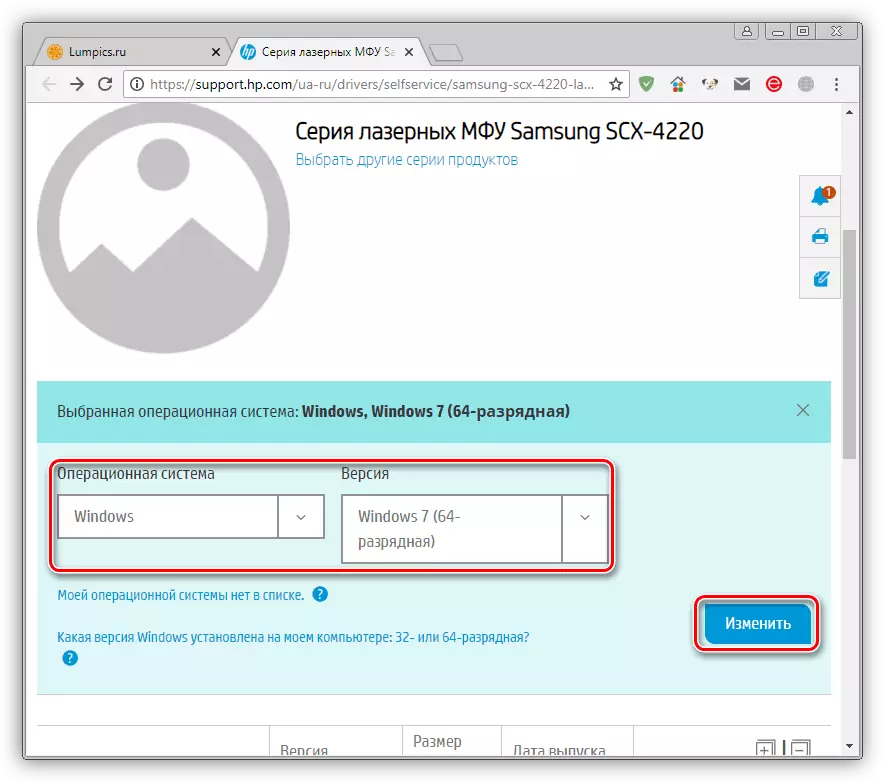
ଏହା ମଧ୍ୟ ବୁ understood ିବା ଆବଶ୍ୟକ ଯେ 32-ବିଟ୍ ପ୍ରୟୋଗଗୁଡ଼ିକ ପ୍ରାୟ 64-ବିଟ୍ ସିଷ୍ଟମରେ ଶାନ୍ତ ଭାବରେ କାର୍ଯ୍ୟ କରୁଛି (କ way ଣସି ଉପାୟରେ ବିପରୀତ ନୁହେଁ) | ସେଥିପାଇଁ ତୁମେ ଏକ 32-ବିଟ୍ ସଂସ୍କରଣକୁ ସୁଇଚ୍ କରିପାରିବ ଏବଂ ଏହି ତାଲିକାରୁ ଉଠାଇ ପାରିବ | ବିଶେଷକରି ଯେହେତୁ ପରିସରଗୁଡିକ ସାମାନ୍ୟ ବ୍ୟାପକ ହୋଇପାରେ | ଯେହେତୁ ଆପଣ ଦେଖିଥିବେ, ପ୍ରିଣ୍ଟର୍ ଏବଂ ସ୍କାନର୍ ପାଇଁ ପୃଥକ ଡ୍ରାଇଭରଗୁଡ଼ିକ ଅଛି |
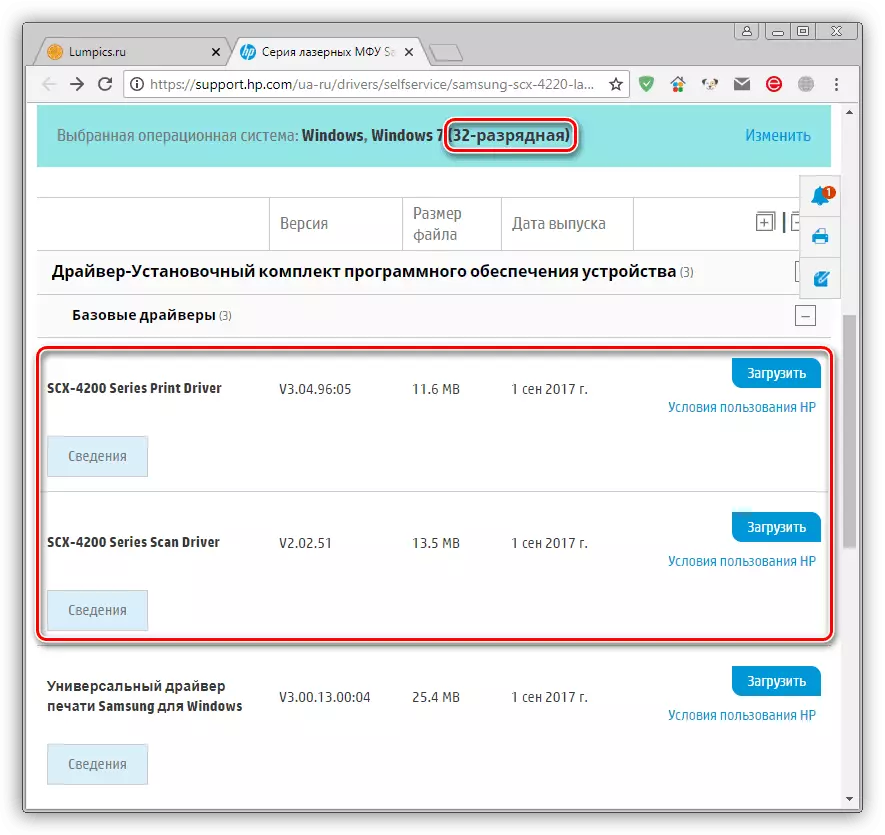
X64 ପାଇଁ, ଅଧିକାଂଶ କ୍ଷେତ୍ରରେ, କେବଳ ୟୁନିଭର୍ସାଲ୍ ୱିଣ୍ଡୋଜ୍ ପ୍ରିଣ୍ଟ ଡ୍ରାଇଭର ଉପଲବ୍ଧ |
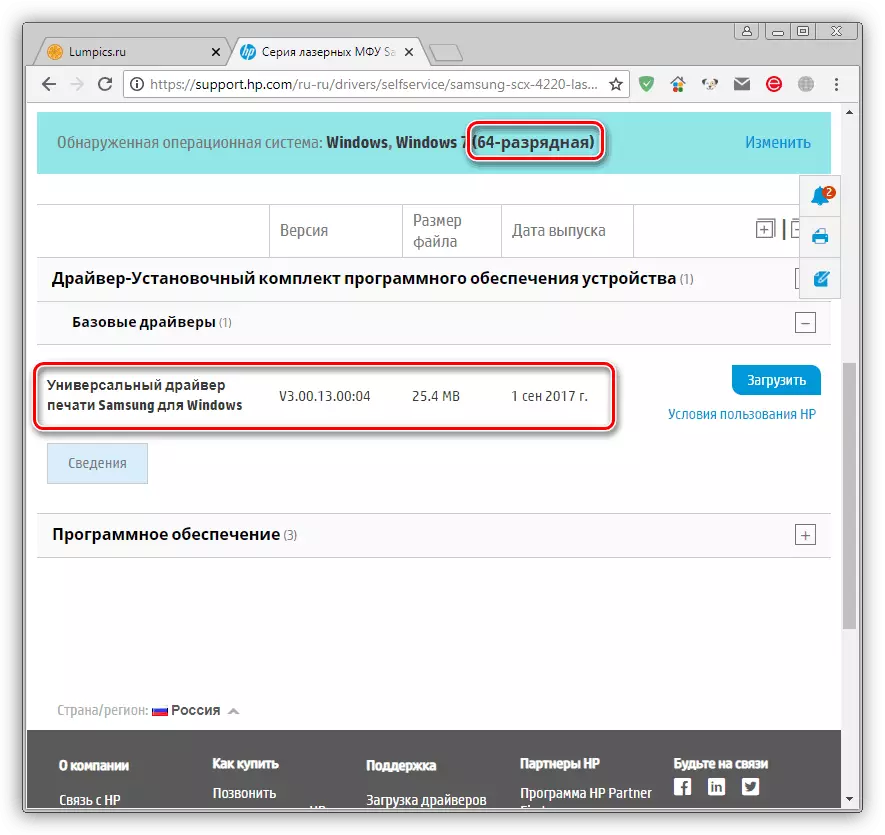
- ଆମେ ଫାଇଲ୍ ଚୟନ ଚୟନ ସହିତ ସଂକଳ୍ପବଦ୍ଧ ଏବଂ ତାଲିକାର ସଂପୃକ୍ତ ସ୍ଥିତି ନିକଟରେ ଡାଉନଲୋଡ୍ ବଟନ୍ କ୍ଲିକ୍ କରୁଛୁ |
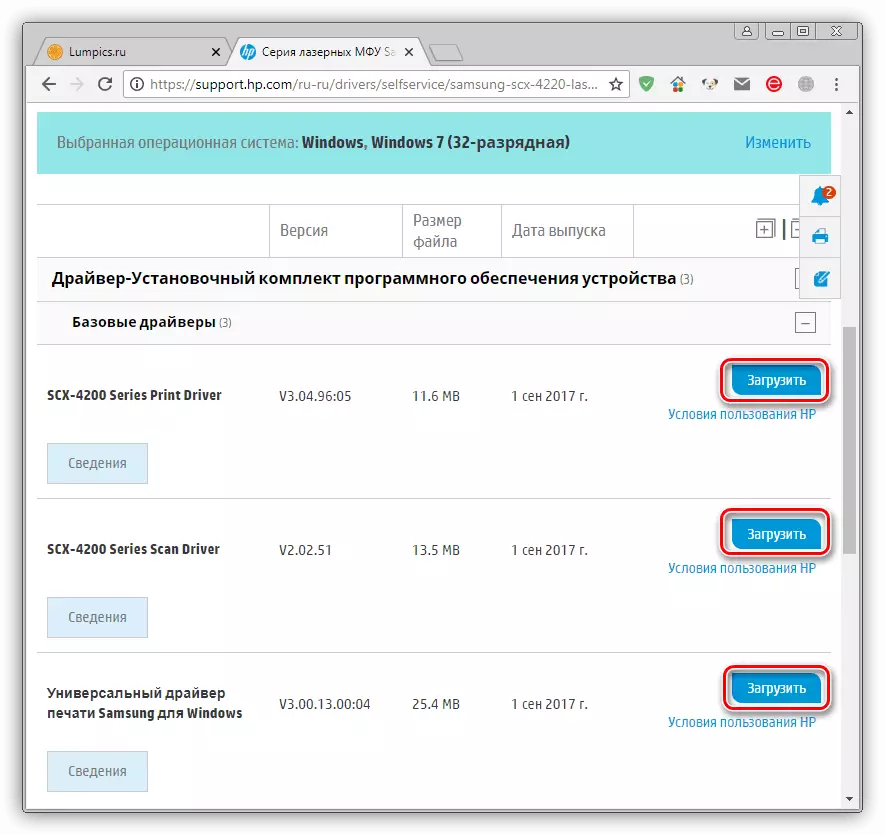
ପରବର୍ତ୍ତୀ ସମୟରେ, ଆମେ ଦୁଇ ପ୍ରକାରର ପ୍ୟାକେଜ୍ ବ୍ୟବହାର କରି ସଂସ୍ଥାପନ ବିକଳ୍ପଗୁଡ଼ିକୁ ବିଶ୍ forning ଼ କରିବୁ - ୟୁନିଭର୍ସାଲ୍ ଏବଂ ୱିଣ୍ଡୋଜର ପ୍ରତ୍ୟେକ ଡିଭାଇସ୍ ପାଇଁ ନିମ୍ନ ଏବଂ ପୃଥକ |
ୟୁନିଭର୍ସାଲ୍ ଇନ୍ |
- ପ୍ରାଥମିକ ପର୍ଯ୍ୟାୟରେ, ସଂସ୍ଥାପକ ଆରମ୍ଭ କରିବା ପରେ ତୁରନ୍ତ, ସ୍ଥାପନ (ପ୍ୟାକ୍ ହୋଇନାହିଁ) ସଂସ୍ଥାପନ ବାଛନ୍ତୁ ଏବଂ ଠିକ୍ କ୍ଲିକ୍ କରନ୍ତୁ |
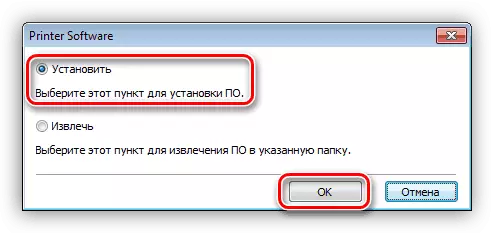
- ଲାଇସେନ୍ସ ଚୁକ୍ତିନାମା ପାଠ୍ୟରେ ନିର୍ଦ୍ଧାରିତ ସର୍ତ୍ତଗୁଡିକ ଆମେ ଗ୍ରହଣ କରୁ |
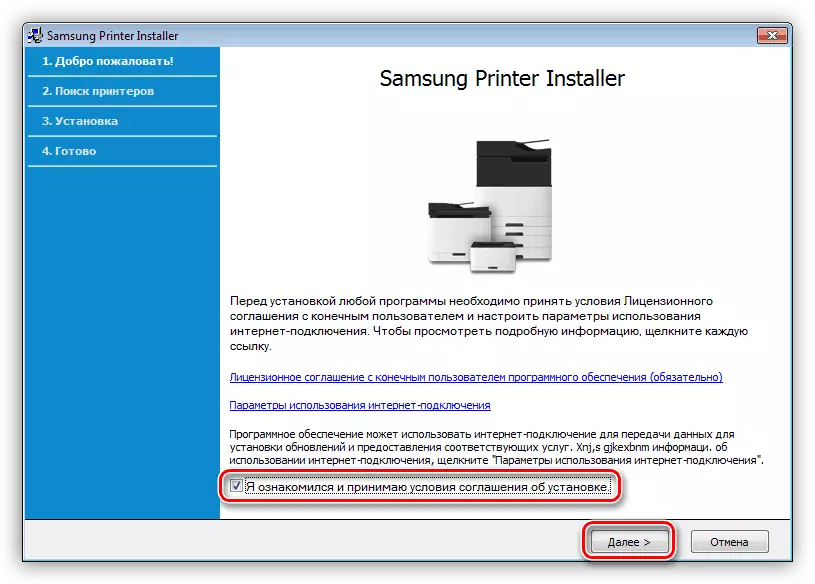
- ପରବର୍ତ୍ତୀ ସମୟରେ, ଆପଣ କେଉଁ ସ୍ଥାପନ ପଦ୍ଧତି ବାଛିବା ପାଇଁ ସ୍ଥିର କରିବାକୁ ପଡିବ | ଏହା ସିଷ୍ଟମ୍ ସହିତ ସଂଯୁକ୍ତ ଏକ ନୂତନ ଡିଭାଇସ୍ ହୋଇପାରେ, ପୂର୍ବରୁ ଏକ ୱାର୍କ ପ୍ରିଣ୍ଟର୍ ମଧ୍ୟ ଏକ PC ସହିତ ସଂଯୁକ୍ତ |
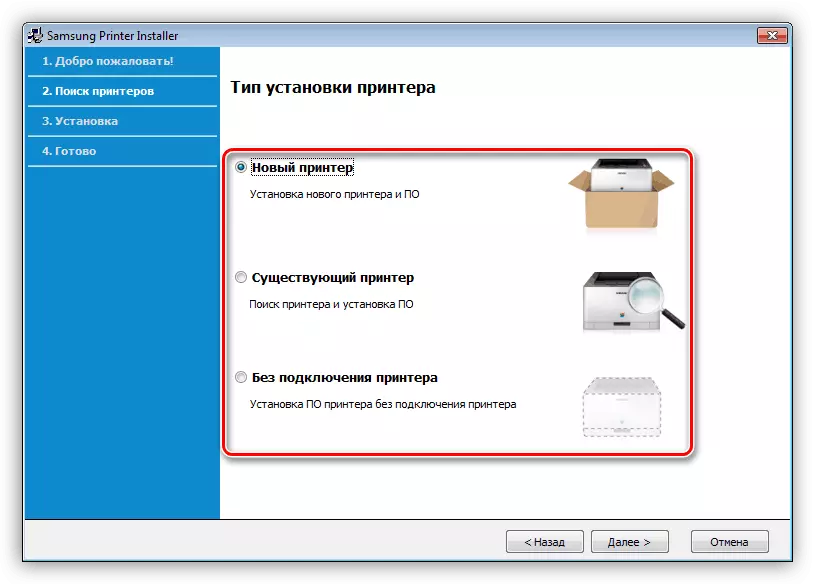
- ପ୍ରଥମ ଅପ୍ସନ୍ ସିଲେକ୍ଟ କରିବାବେଳେ, ସଂସ୍ଥାପକ ସଂଯୋଗର ପ୍ରକାର ନିର୍ଣ୍ଣୟ କରିବାକୁ ପ୍ରସ୍ତାବ ଦେବ | ଉପଯୁକ୍ତ ସଂରଚନା ସୂଚାନ୍ତୁ |
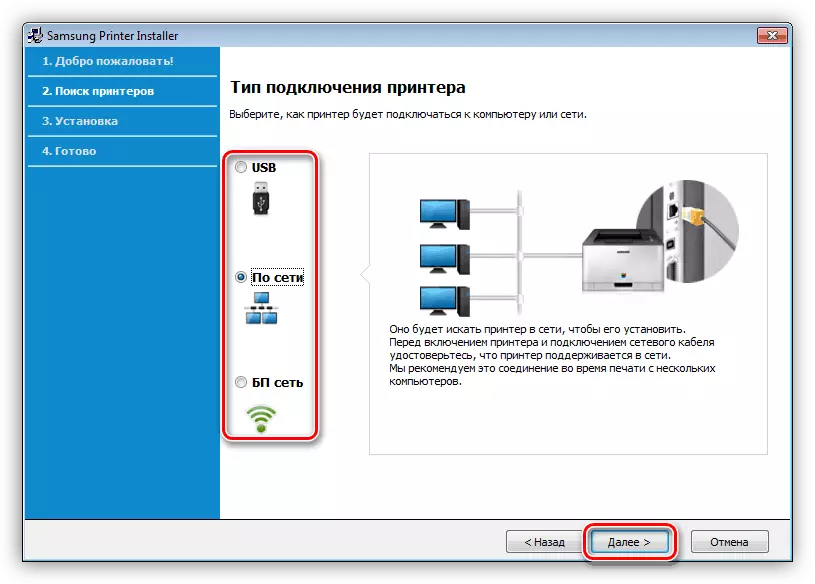
ଯଦି ନେଟୱର୍କ ସେଟିଂ ଆବଶ୍ୟକ, ତେବେ ଆମେ ଡିଫଲ୍ଟ ସ୍ଥାନରେ ସୁଇଚ୍ କୁ ଛାଡିଦିଅ ଏବଂ "ପରବର୍ତ୍ତୀ" କ୍ଲିକ୍ କର |
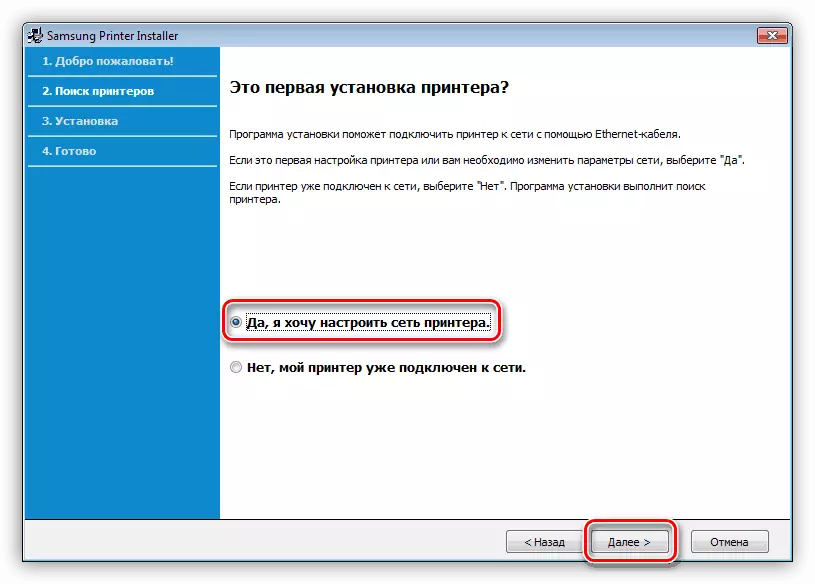
ମାନୁଆଲ୍ ଆଇପି ବିନ୍ୟାସକରଣ ପାଇଁ ଚେକ୍ ବକ୍ସ (ଯଦି ଆବଶ୍ୟକୀୟ) ଚେକ୍ ବକ୍ସ କରନ୍ତୁ କିମ୍ବା ପରବର୍ତ୍ତୀ ପଦକ୍ଷେପକୁ ଅଗ୍ରଗତି କରନ୍ତୁ |
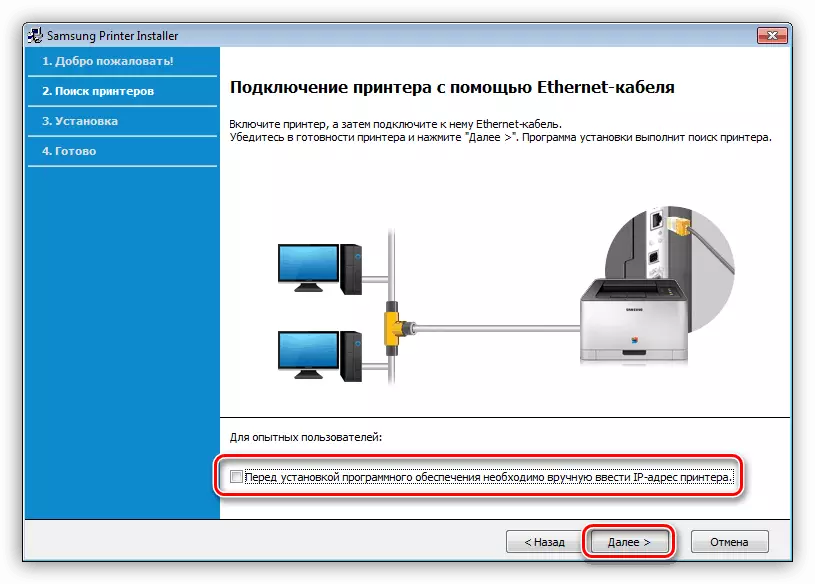
ପରବର୍ତ୍ତୀ ୱିଣ୍ଡୋ ସ୍ଥାପିତ ପ୍ରିଣ୍ଟର୍ ପାଇଁ ଏକ ସଂକ୍ଷିପ୍ତ ସନ୍ଧାନ ଆରମ୍ଭ କରିବ | ଯଦି ଆପଣ ଏକ ବିଦ୍ୟମାନ ଡିଭାଇସ୍ ପାଇଁ ଡ୍ରାଇଭର ସଂସ୍ଥାପନ କରନ୍ତି (ବିକଳ୍ପ 2 ପ୍ରାରମ୍ଭ ୱିଣ୍ଡୋରେ ଅପ୍ସନ୍ 2), ତେବେ ଏହି ପଦ୍ଧତି ତୁରନ୍ତ ଆରମ୍ଭ ହେବ |
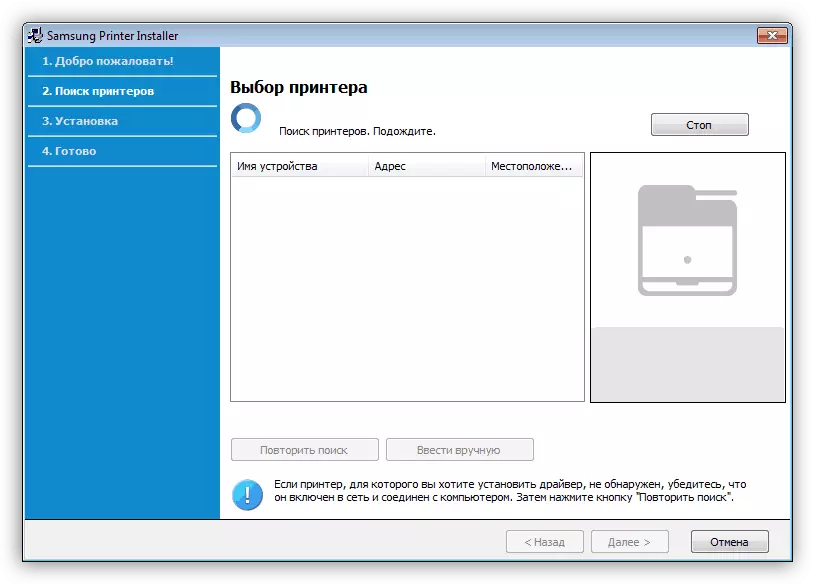
ସଂସ୍ଥାପକ ଦ୍ୱାରା ଦିଆଯାଇଥିବା ତାଲିକାରେ ଆମର ପ୍ରିଣ୍ଟର୍ ବାଛନ୍ତୁ ଏବଂ "ପରବର୍ତ୍ତୀ" ପରେ, କେଉଁଟି ସଫ୍ଟୱେର୍ ଆରମ୍ଭ ହେବ ତାହା ପରେ "ଚୟନ କର |
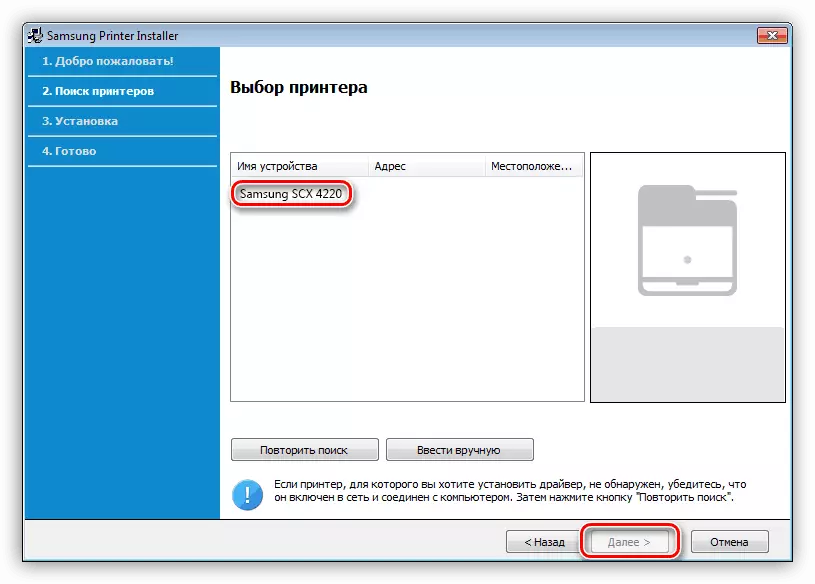
- ଯେତେବେଳେ ଆପଣ ଶେଷ ବିକଳ୍ପ (ସରଳ ସ୍ଥାପନ) କୁ ବାଛନ୍ତୁ, ଅତିରିକ୍ତ ଫଙ୍କସନ ସକ୍ରିୟ କରିବାକୁ ଆମକୁ ପ୍ରସ୍ୱିଜିତ ହେବ ଏବଂ "ପରବର୍ତ୍ତୀ" ବଟନ୍ ଦ୍ୱାରା ସ୍ଥାପନ ଆରମ୍ଭ କରିବା ପାଇଁ କୁହାଯିବ |
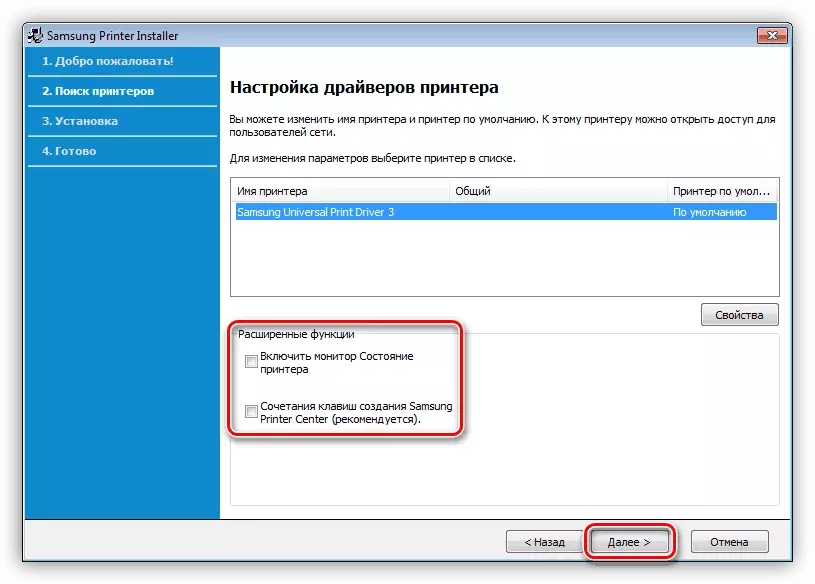
- ପ୍ରକ୍ରିୟା ସମାପ୍ତ କରିବା ପରେ, "ସମାପ୍ତ" ବଟନ୍ ବନ୍ଦ କରନ୍ତୁ |
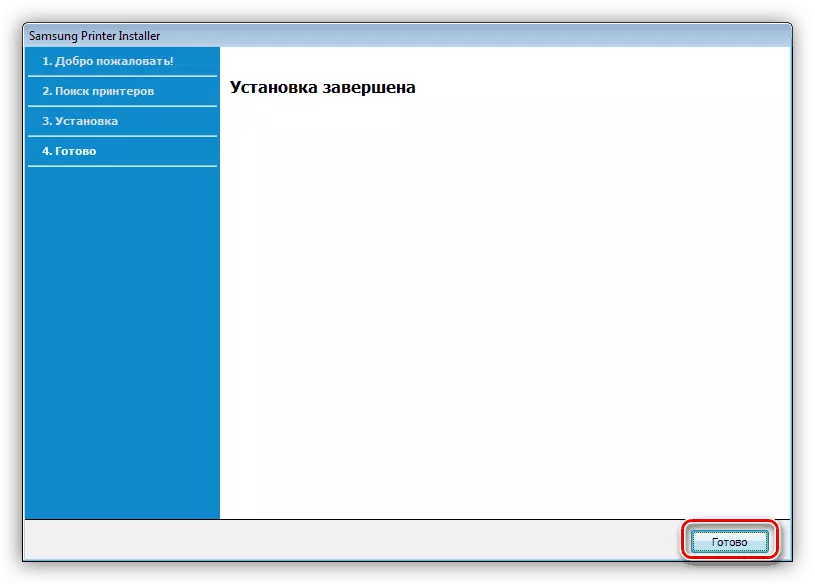
ଅଲଗା ଡ୍ରାଇଭରଗୁଡ଼ିକ |
ଏହିପରି ଡ୍ରାଇଭରଗୁଡ଼ିକର ସ୍ଥାପନଗୁଡ଼ିକ ଜଟିଳ ସମାଧାନର ପୋଷତାକୁ ଦୃଷ୍ଟିରେ ରଖି ନାହିଁ ଏବଂ ୟୁନିଭର୍ସାଲ୍ ସଫ୍ଟୱେୟାର କ୍ଷେତ୍ରରେ ଅଧିକ ସରଳ |
- ଡବଲ୍ କ୍ଲିକ୍ ସହିତ ଡାଉନଲୋଡ୍ ହୋଇଥିବା ଡାଉନଲୋଡ୍ ସଂସ୍ଥାପକ ଆରମ୍ଭ କରି, ଫାଇଲ୍ ସ୍ପେସ୍ ଅନ୍ଜୁପ୍ ଫାଇଲ୍ ସ୍ପେସ୍ ଚୟନ କରନ୍ତୁ | ଏଠାରେ ପାଥ୍ ପୂର୍ବ ନିର୍ଦ୍ଦିଷ୍ଟ ଭାବରେ ନିର୍ଦ୍ଦିଷ୍ଟ ହୋଇଛି, ତେଣୁ ତୁମେ ଏହାକୁ ଛାଡି ପାରିବ |
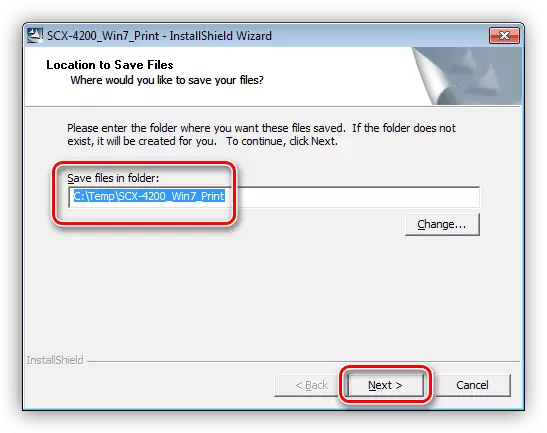
- ସ୍ଥାପନ ଭାଷା ନିର୍ଣ୍ଣୟ କରନ୍ତୁ |
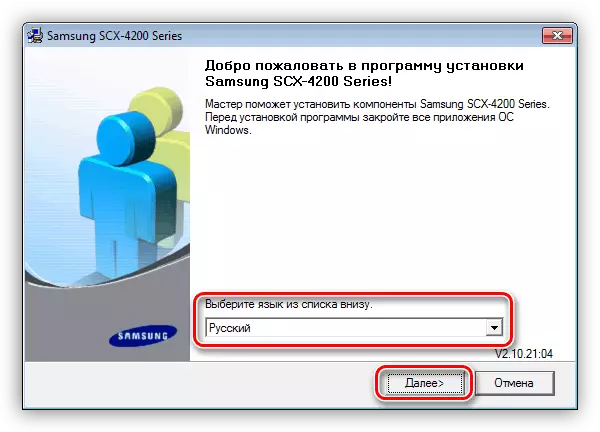
- ଅପରେସନ୍ ପ୍ରକାର "ସାଧାରଣ" ବାକି ଅଛି |
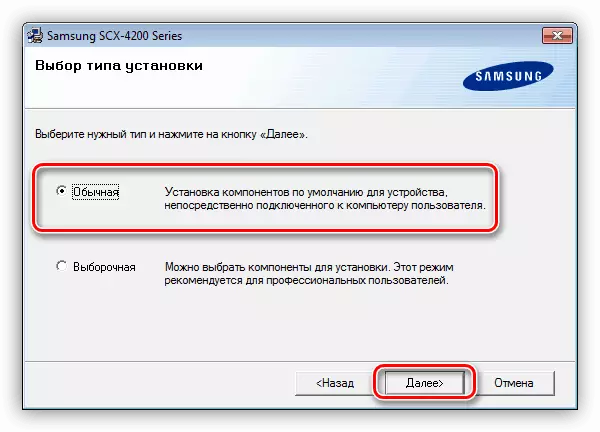
- ଯଦି ପ୍ରିଣ୍ଟର୍ ଏକ PC ସହିତ ସଂଯୁକ୍ତ, ଏକ PC କୁ ଫାଇଲ କପି କରିବାର ପ୍ରକ୍ରିୟା ତୁରନ୍ତ ଆରମ୍ଭ ହେବ | ନଚେତ୍, ଖୋଳା ଯାଇଥିବା ସଂଳାପରେ ଆପଣଙ୍କୁ "ନା" ବଟନ୍ କ୍ଲିକ୍ କରିବାକୁ ପଡିବ |

- "ଶେଷ" ବଟନ୍ ଦବାଇ ପ୍ରକ୍ରିୟା ସଂପୂର୍ଣ୍ଣ କରନ୍ତୁ |
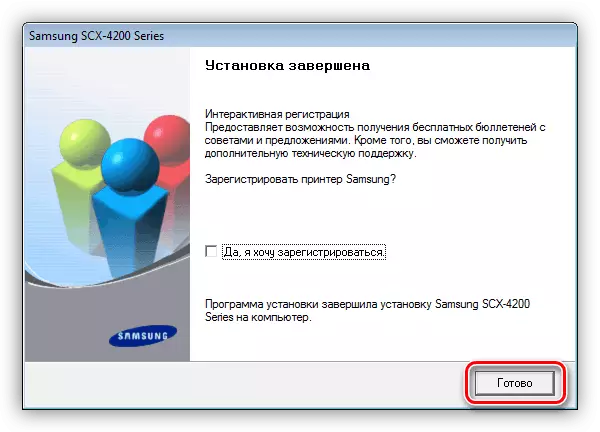
ପଦ୍ଧତି ୨: ବିଶେଷ ପ୍ରୋଗ୍ରାମ୍ |
ପ୍ରୋଗ୍ରାମ ଯାହା ଆଲୋଚନା ହେବ, ଇଣ୍ଟରନେଟରେ ବହୁତ କମ୍ ଅଛି, କିନ୍ତୁ ପ୍ରକୃତରେ ଆରାମଦାୟକ ଏବଂ ଅଧିକ ବିଶ୍ୱାସଯୋଗ୍ୟ | ଉଦାହରଣ ସ୍ୱରୂପ, ଡ୍ରାଇଭରପ୍ୟାକ୍ ସମାଧାନ ବିକଳ୍ପଗୁଡ଼ିକ ପାଇଁ ସିଷ୍ଟମକୁ ସ୍କାନ୍ କରିବାକୁ ସକ୍ଷମ ଅଟେ, ଡେଭଲପର୍ ସର୍ଭରରେ ଇଚ୍ଛିତ ଫାଇଲଗୁଡ଼ିକୁ ଖୋଜୁଛି ଏବଂ ସେଗୁଡ଼ିକୁ ଏକ କମ୍ପ୍ୟୁଟରରେ ସ୍ଥାପନ କରେ |
ୱିଣ୍ଡୋଜ୍ XP।
- ଷ୍ଟାର୍ଟ ମେନୁ ଖୋଲନ୍ତୁ ଏବଂ "ପ୍ରିଣ୍ଟର୍ ଏବଂ ଫ୍ୟାକ୍ସ" ଆଇଟମ୍ ଉପରେ କ୍ଲିକ୍ କରନ୍ତୁ |
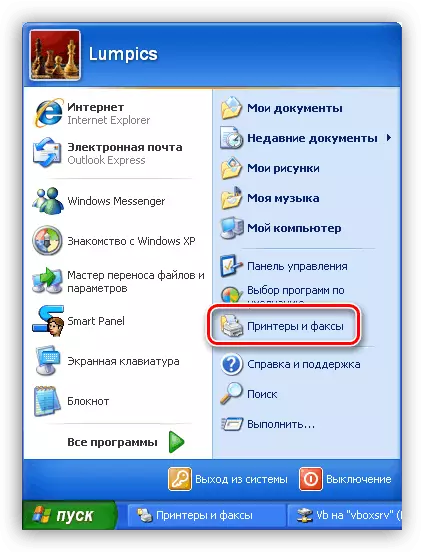
- ଏକ ନୂତନ ପ୍ରିଣ୍ଟର୍ ସଂସ୍ଥାପନ କରିବାକୁ ବଟନ୍ କ୍ଲିକ୍ କରନ୍ତୁ |
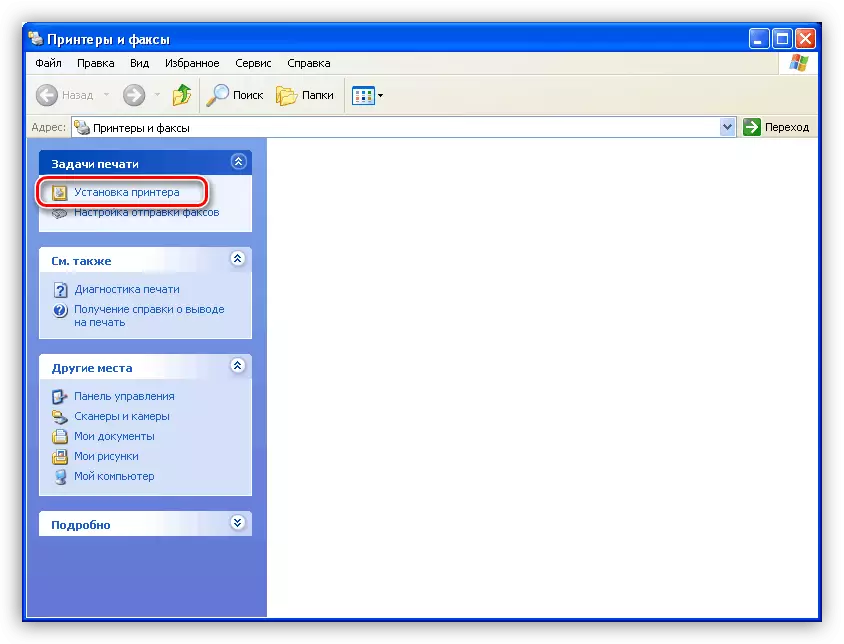
- "ମାଷ୍ଟର" କ୍ଲିକ୍ "ପରବର୍ତ୍ତୀ" ର ପ୍ରଥମ ୱିଣ୍ଡୋରେ |
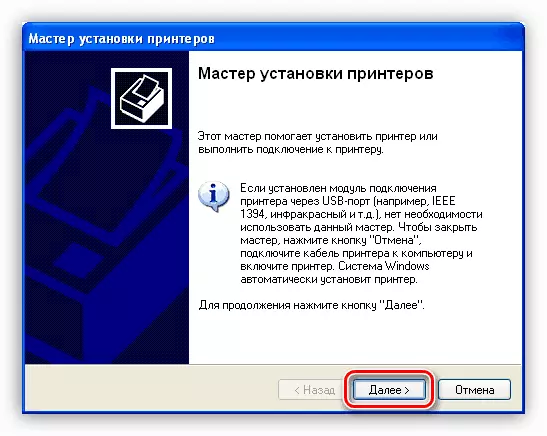
- ନିର୍ଦ୍ଦିଷ୍ଟ ଉପକରଣଗୁଡ଼ିକର ସ୍ୱୟଂଚାଳିତ ସନ୍ଧାନ କାର୍ଯ୍ୟକୁ ବାହାର କରନ୍ତୁ ଏବଂ ଆଗକୁ ଯାଆନ୍ତୁ |
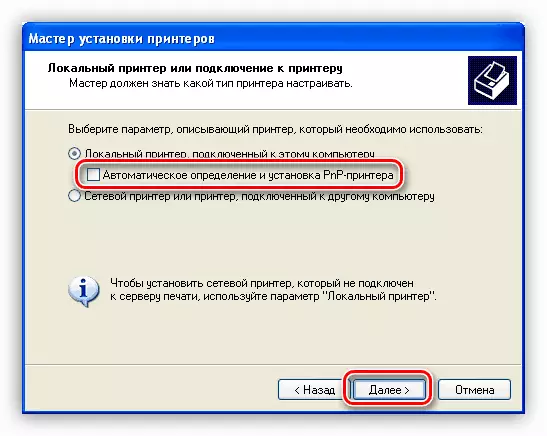
- ପ୍ରିଣ୍ଟର୍ ସିଷ୍ଟମ ସହିତ ସଂଯୁକ୍ତ ପୋର୍ଟକୁ ବାଛନ୍ତୁ |
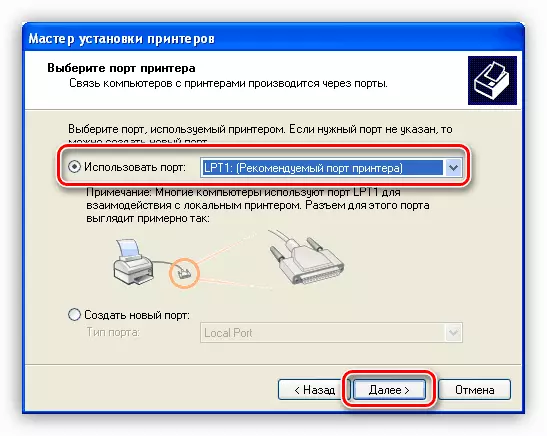
- ବିକ୍ରେତା ସାମସଙ୍ଗ ଏବଂ ମଡେଲକୁ ବାଛନ୍ତୁ |
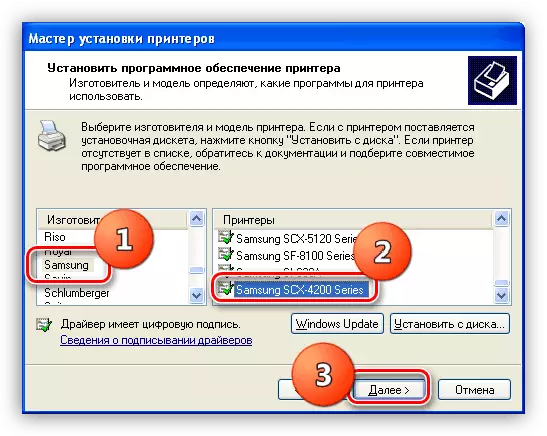
- ଆମେ ଏକ ନାମ ସହିତ ଆସିଛୁ କିମ୍ବା "ମାଷ୍ଟର" ପ୍ରସ୍ତାବିତ |
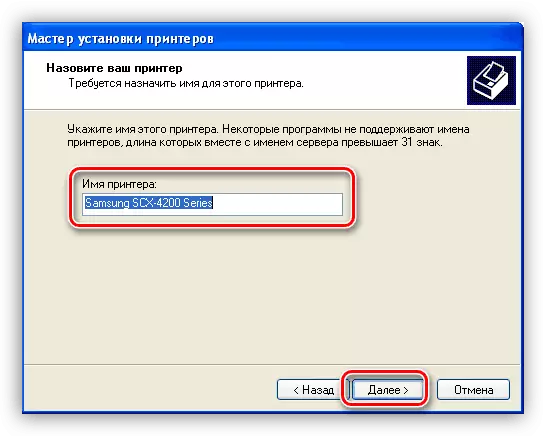
- ପରବର୍ତ୍ତୀ ସମୟରେ, ଏକ ପୃଷ୍ଠା ପ୍ରିଣ୍ଟ୍ କରିବାକୁ ଚେଷ୍ଟା କରନ୍ତୁ କିମ୍ବା କେବଳ "ପରବର୍ତ୍ତୀ" କ୍ଲିକ୍ କରନ୍ତୁ |
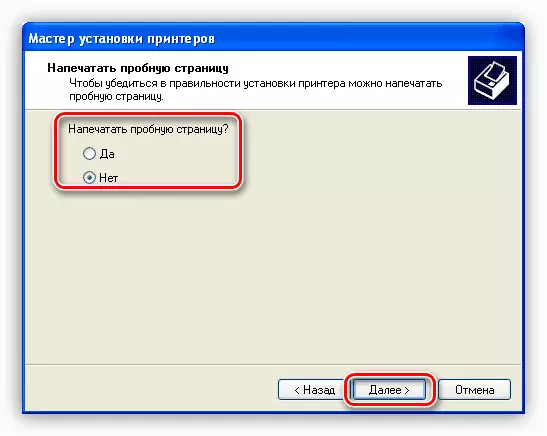
- "ସମାପ୍ତ" ବଟନ୍ ଦ୍ୱାରା ଡ୍ରାଇଭର ସଂସ୍ଥାପନ ସଂପୂର୍ଣ୍ଣ କରନ୍ତୁ |
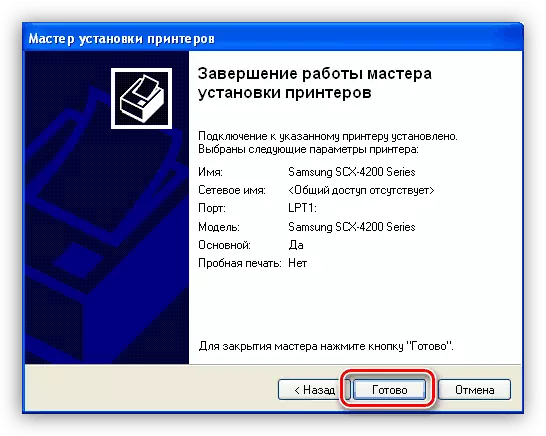
ଉପସଂହାର
ଯେକ any ଣସି ଡିଭାଇସ୍ ଇନଷ୍ଟଲ୍ ପାଇଁ ଡ୍ରାଇଭରଗୁଡ଼ିକ ସଂସ୍ଥାପନ କରୁଛନ୍ତି, ଯାହାର ମୁଖ୍ୟ ଏକ ନିର୍ଦ୍ଦିଷ୍ଟ ଡିଭାଇସ୍ ଏବଂ ସିଷ୍ଟମର ବିଟ୍ ପାଇଁ ସନ୍ଧାନ | ଆମେ ଆଶା କରୁ ଯେ ଏହି ପଦ୍ଧତିଗୁଡିକ କରିବା ସମୟରେ ଏହି ନିର୍ଦ୍ଦେଶଗୁଡ଼ିକ ଆପଣଙ୍କୁ ଅସୁବିଧାରୁ ରକ୍ଷା କରିବାରେ ସାହାଯ୍ୟ କରିବ |
